A caixa de diálogo Opções para anexar abre quando você anexa dois ou mais objetos aos quais diferentes materiais são atribuídos. Esta opção fornece três métodos diferentes para combinar os submateriais e as identidades (IDs) do material em dois objetos.
Interface
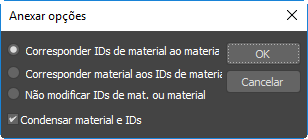
- Corresponder IDs de material ao material
-
Os números de IDs de material nos objetos anexados são modificados para que não sejam maiores que o número de submateriais atribuídos aos objetos. Por exemplo, se tiver uma caixa com apenas dois submateriais atribuídos, e desejar anexá-los a outro objeto, a caixa terá apenas duas IDs de material, ao invés de seis conforme foi atribuído na criação.
- Corresponder material a IDs de material
-
Mantém a atribuição da ID original nos objetos anexados ao ajustar o número de submateriais resultantes nos materiais múlti/subobjetos. Por exemplo, se você anexar duas caixas, ambas atribuídas como materiais únicos, mas com sua atribuição padrão de 6 IDs de material, o resultado deveria ser um material múlti/subobjeto com 12 submateriais (seis contendo instâncias de uma caixa de material e seis contendo instâncias da outra caixa de material). Utilize esta opção quando for importante manter as atribuições originais de ID do material em sua geometria.
Nota: Para tornar as instâncias submateriais exclusivas, destaque as trilhas na função Track View e pressione o botão Tornar único. Você também pode torná-los exclusivos um de cada vez com a ferramenta Tornar único no Editor de material compacto. - Não modificar IDs de mat. ou material
-
Impede o ajuste do número de submateriais no material do subobjeto resultante. Observe que, se o número de IDs de material em um objeto for maior que o número de submateriais em seu material múlti/subobjeto, então a atribuição de face-material resultante pode ser diferente após a operação Anexar.
- Condensar materiais e IDs
-
Afeta a opção Corresponder ID de material para material. Quando esta opção estiver ativada, duplicar submateriais ou submateriais que não são usados em objetos são removidos do material multi/subobjeto, que resulta da operação de anexação. Padrão=ativado.
Dicas
- Na maioria dos casos, utilize a primeira opção (Corresponder IDs de materiais para material) e deixe a opção Condensar Material e IDs ativada. Isto mantém a aparência dos objetos, e resulta no menor número submateriais adicionais ou IDs.
- Utilize a segunda opção (Corresponder Material para IDs de materiais) quando você precisar manter as atribuições da ID do material original.
- Evite utilizar a terceira opção, a não ser que precise para repetir um 3ds Max versão 1 de anexo para compatibilidade com um projeto anterior.
- Deixe a opção Condensar Materiais e IDs ativada, a não ser que tenha um submaterial não atribuído que você deseja manter para futuras atribuições.
- Executar menu Editar
 pressione antes de usar anexar.
pressione antes de usar anexar.
Solução de problemas com cores de vértice ou mapeamento
- Adicione DefaultAttachMappingClear = 1 ao arquivo .ini.
- Execute a seguinte chamada no MAXScript: meshINI.SetAttachDefaultClearMapChannel on/off